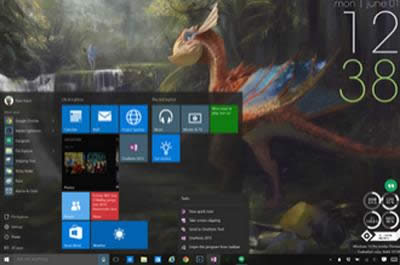推薦系統(tǒng)下載分類: 最新Windows10系統(tǒng)下載 最新Windows7系統(tǒng)下載 xp系統(tǒng)下載 電腦公司W(wǎng)indows7 64位裝機(jī)萬能版下載
管理win10系統(tǒng)開始菜單與開始屏幕的幾個(gè)絕招
發(fā)布時(shí)間:2020-07-02 文章來源:xp下載站 瀏覽:
|
Windows 10是美國微軟公司研發(fā)的跨平臺及設(shè)備應(yīng)用的操作系統(tǒng)。是微軟發(fā)布的最后一個(gè)獨(dú)立Windows版本。Windows 10共有7個(gè)發(fā)行版本,分別面向不同用戶和設(shè)備。截止至2018年3月7日,Windows 10正式版已更新至秋季創(chuàng)意者10.0.16299.309版本,預(yù)覽版已更新至春季創(chuàng)意者10.0.17120版本 很多已經(jīng)體驗(yàn)過win10系統(tǒng)預(yù)覽版的網(wǎng)友,相信對新系統(tǒng)的開始菜單/開始屏幕對有自己的一些看法,有一些網(wǎng)友表示:并不符合自己的使用習(xí)慣,而一些網(wǎng)友也會表示這樣的開始菜單/開始屏幕非常丑。不管你喜歡或者討厭,微軟已經(jīng)開始在Windows 10技術(shù)預(yù)覽版中陸續(xù)調(diào)整開始菜單和開始屏幕。那么,我們?nèi)绾蝸碓O(shè)置開始菜單/開始屏幕,來更符合自己的習(xí)慣呢,關(guān)于這個(gè)問題,一起來看看下面文章吧!
win10系統(tǒng) 選擇開始菜單或開始屏幕 首先,你可以在開始菜單或開始屏幕環(huán)境下工作,下面我們假設(shè)你正處于開始菜單模式。 ——點(diǎn)擊開始按鈕,然后點(diǎn)擊設(shè)置。 ——在設(shè)置界面,點(diǎn)擊“系統(tǒng)”選項(xiàng)。 ——在系統(tǒng)界面,點(diǎn)擊“平板模式”選項(xiàng)。 ——在平板模式界面,你將會看到一個(gè)名為“啟動平板模式針對平板電腦和觸摸使用優(yōu)化系統(tǒng)”的選項(xiàng)。 ——啟動這一選項(xiàng),但后單擊開始按鈕,你將會進(jìn)入到開始屏幕。這個(gè)時(shí)候,你如果想要再次看到開始菜單,點(diǎn)擊左上角的三條橫杠圖標(biāo),又名“漢堡”圖標(biāo)即可。這時(shí),開始菜單和開始屏幕是并存的。 ——單擊或點(diǎn)擊開始屏幕,開始菜單就會消失。 ——如果想要重新啟用完整的開始菜單,返回到設(shè)置界面,并且關(guān)閉“平板模式”選項(xiàng)即可。 ——在平板模式界面下,你也可以選擇你在登錄到Windows時(shí)想要看到的內(nèi)容。點(diǎn)擊下拉框下的“當(dāng)我登錄”,你可以選擇立即進(jìn)入平板模式,也就是開始屏幕,或者是選擇進(jìn)入桌面模式,默認(rèn)情況下是開始菜單,或者是返回到之前的模式。 雖然它被稱為平板模式,但是選擇開始菜單或者是開始屏幕的選項(xiàng)在任何設(shè)備中都是通用的。我分別在平板電腦和臺式機(jī)中嘗試了上述操作,過程幾乎是一致的。 調(diào)整開始菜單的大小 假設(shè)你選擇開始菜單環(huán)境,但是卻發(fā)現(xiàn)開始菜單太小了,容不下你想要添加的所有瓷貼,這時(shí)你可以調(diào)整它的大小。 ——確保平板模式關(guān)閉,單擊開始按鈕返回到開始菜單。 ——將光標(biāo)移動到開始菜單的頂部邊框。 ——拖動光標(biāo)去增加菜單的高度。另一方面,你也可以拖動光標(biāo)去下調(diào)菜單的高度。 ——你也可向右拖動右邊框去增加開始菜單的寬度,或者是向左拖動右邊框去縮小開始菜單的寬度。不過,在最新版的Windows 10技術(shù)預(yù)覽版中,這項(xiàng)操作并不是那么平滑。足以可見,微軟仍然有很多的Bug需要修復(fù)。 調(diào)整開始菜單和開始屏幕的顏色 好吧,現(xiàn)在就讓我們一起來看一下如何調(diào)整開始菜單或開始屏幕的顏色和外觀。 ——單擊開始按鈕,返回到設(shè)置界面。 ——在設(shè)置界面中,點(diǎn)擊個(gè)性化選項(xiàng)。 ——在個(gè)性化界面中,單擊顏色選項(xiàng)。在這里,你可以為你的開始菜單或開始屏幕選擇自己喜愛的顏色。 ——向下滾動右窗格,然后開啟顯示開始菜單和開始屏幕、任務(wù)欄和行動中心顏色的選項(xiàng)。 ——現(xiàn)在滾動窗格。讓W(xué)indows 10選擇一個(gè)基于桌面背景的顏色,啟動“自我的背景中自動選擇一個(gè)接入顏色”選項(xiàng)。 ——單擊開始按鈕,你會看到開始菜單已經(jīng)采用了一種新的顏色。 ——如果你想要自行選擇顏色,那么關(guān)閉“自我的背景中自動選擇一個(gè)接入顏色”選項(xiàng),然后自調(diào)色板中單擊一個(gè)自己喜愛的顏色即可。 ——單擊開始按鈕,你將會看到菜單已經(jīng)采用了你所選擇的顏色。 ——你也可以切換至平板模式,然后看到開始屏幕已經(jīng)采用了你所選擇的顏色。 當(dāng)然了,你也可以調(diào)整開始菜單或開始屏幕的透明度。 ——回到顏色設(shè)置界面,滾動到右窗格的底部。 ——開啟選項(xiàng)就可以讓開始菜單、開始屏幕、任務(wù)欄和行動中心變透明。 ——單擊開始按鈕,你將會看到開始菜單變透明。 選擇你想要在開始菜單和開始屏幕中看到的內(nèi)容 你也可以選擇自己想要在開始菜單中看到哪些條目。 ——回到你為開始菜單和開始屏幕選擇顏色和透明度的設(shè)置界面,但是這一次單擊左窗格中的啟動選項(xiàng)。 ——在自定義列表下方的右側(cè)頁面中,你可以開啟或關(guān)閉三個(gè)設(shè)置中的任意一個(gè)來決定開始菜單中的顯示條目。第一個(gè)設(shè)置決定你將會看到微軟建議呈現(xiàn)的應(yīng)用程序和內(nèi)容;第二個(gè)設(shè)置控制著最近打開的程序是否出現(xiàn)在開始菜單中;而第三個(gè)設(shè)置控制著最近新增的應(yīng)用程序組是否會出現(xiàn)在開始菜單中。 ——接下來,你可以決定要讓哪些應(yīng)用程序出現(xiàn)在開始菜單列表中。要做到這一點(diǎn),點(diǎn)擊自定義列表。 ——在自定義列表界面,打開每一個(gè)你希望在開始菜單中的應(yīng)用程序。 ——點(diǎn)擊頂部的返回箭頭回到之前的界面。 ——單擊開始按鈕,你將會看到所有你選擇的應(yīng)用程序出現(xiàn)在開始菜單中。 改變開始行為 最后,你可以改變一些開始行為。開始行為部分提供了在開始菜單和開始屏幕之間切換的另外一種方式。 ——回到相同的設(shè)置界面,向下滾動到開始行為部分。 ——想要使用開始屏幕去取代開始菜單,在桌面環(huán)境下啟動使用全屏幕開始選項(xiàng)。 ——單擊開始按鈕,你就會看到完整的開始屏幕。 ——返回設(shè)置界面,打開存儲和顯示開始和任務(wù)欄中最近打開的條目選項(xiàng),啟用這個(gè)設(shè)置之后,你最近打開的條目將會被添加到開始菜單和任務(wù)欄中。 根據(jù)計(jì)劃,Windows 10將于7月29日正式發(fā)布,微軟如今還剩不到兩個(gè)月的時(shí)間來完善這個(gè)操作系統(tǒng)。在接下來的時(shí)間中,微軟又可能會對Windows 10的開始菜單和開始屏幕選項(xiàng)做出進(jìn)一步的調(diào)整。 新技術(shù)融合:在易用性、安全性等方面進(jìn)行了深入的改進(jìn)與優(yōu)化。針對云服務(wù)、智能移動設(shè)備、自然人機(jī)交互等新技術(shù)進(jìn)行融合。Windows 10所新增的Windows Hello功能將帶來一系列對于生物識別技術(shù)的支持。除了常見的指紋掃描之外,系統(tǒng)還能通過面部或虹膜掃描來讓你進(jìn)行登入。當(dāng)然,你需要使用新的3D紅外攝像頭來獲取到這些新功能。 |